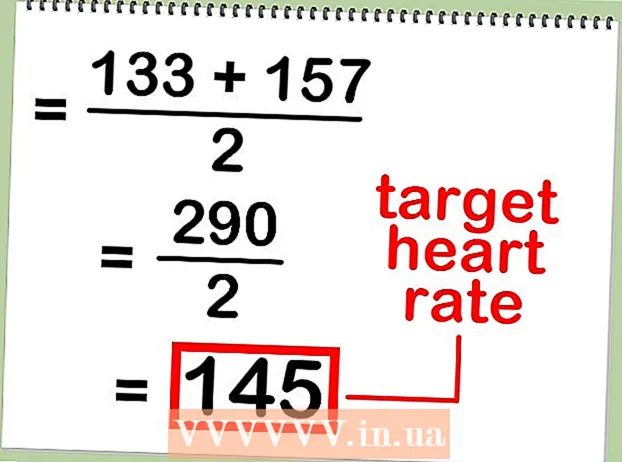Autor:
Laura McKinney
Dátum Stvorenia:
9 Apríl 2021
Dátum Aktualizácie:
1 V Júli 2024

Obsah
Tento článok vás prevedie návodom, ako sa stať blogerom iba pomocou Facebooku. Aj keď sú príspevky všetkých používateľov na Facebooku zvyčajne dosť krátke, aplikácia Facebook Notes vám umožňuje uverejňovať dlhšie príspevky s fotografiami, videami, titulmi a ďalšími. Ak chcete rozšíriť svoje príspevky prostredníctvom svojej siete priateľov, môžete vytvoriť stránku na Facebooku a pomocou nej zdieľať svoje príspevky a nápady s ďalšími čitateľmi.
Kroky
Metóda 1 z 2: Používanie poznámok na Facebooku
Navštívte stránku https://www.facebook.com/notes z prehliadača. Aplikácia Facebook Notes umožňuje zdieľať články, fotografie, videá a nápady s priateľmi v dlhšom formáte. Aplikácia tiež poskytuje nástroje na formátovanie textu, ako sú odrážky, číslovanie, výber písma a mediálna príloha.
- Ak nie ste prihlásení na Facebooku, prihláste sa podľa pokynov na obrazovke.
- Aplikáciu Facebook Notes môžete otvoriť aj zo svojho profilu kliknutím na kartu Viac (Zobraziť viac) v hornej časti obrazovky a vyberte Poznámky (Poznámka).

Kliknite + Napíš poznámku (Napísať poznámky) na vytváranie blogových príspevkov. Toto tlačidlo sa nachádza v pravom hornom rohu stránky. Týmto sa otvorí veľká oblasť na zadávanie textu, pomocou ktorej môžete vytvárať nové príspevky.- Ak navštívite stránku Poznámky (Poznámka) na stránke profilu sa zobrazia možnosti + Pridať poznámku (Pridajte poznámky).

Kliknite Fotografiu pridáte presunutím alebo kliknutím (Ak chcete pridať titulnú fotku, pridajte ich myšou alebo kliknutím.) Tento krok je voliteľný, ale dá vyniknúť vášmu príspevku.
Do poľa „Názov“ zadajte názov článku. Toto pole je pod titulným obrázkom v hornej časti stránky. Názov článku sa zobrazí v zozname Poznámky.

Napíšte alebo vložte obsah blogu do poľa na zadávanie textu. Text môžete napísať priamo do tohto poľa alebo môžete napísať obsah pomocou iného softvéru a aplikácií na spracovanie textu, ako sú napríklad Stránky, Microsoft Word alebo Poznámkový blok, a potom ho vložiť do poľa na zadávanie textu. Môžete si zvoliť ľubovoľný spôsob.- Kliknutím na ikonu malého odseku v ľavom rohu oblasti na zadávanie textu zobrazíte možnosti úprav. V tejto ponuke môžete pridať názvy, zoznamy a textové značky (značky HTML).
- Ak chcete do článku pridať médiá, kliknite na značku + vedľa oblasti na zadávanie textu a vyberte Foto (Foto) alebo Vložiť (Vložiť) (na prilepenie cesty k videu).
- Kliknite Uložiť (Uložiť) v pravom dolnom rohu uložte postup.
Vyberte si svoje publikum. Kliknite na ponuku Súkromie v pravom dolnom rohu príspevku a vyberte, kto ho môže zobraziť (napríklad: Priatelia (Priateľ), Iba ja (Iba ja) atď.).
Kliknite na tlačidlo Zverejniť Keď je príspevok pripravený na zdieľanie článkov, kliknite na príspevok (modrý). Toto tlačidlo sa nachádza v pravom dolnom rohu vášho príspevku. Po kliknutí na toto tlačidlo bude príspevok viditeľný pre publikum, ktoré ste vybrali v ponuke ochrany osobných údajov, a odkaz na príspevok sa zobrazí vo vašom profile ako bežný stavový riadok.
- Ak si chcete pozrieť moje vlastné články, navštívte stránku https://www.facebook.com/notes a kliknite na ikonu Moje poznámky (Moje poznámky) v pravom hornom rohu stránky.
Metóda 2 z 2: Použite stránku na Facebooku
Vytvorte stránku na Facebooku na blogovanie. Stránka na Facebooku je špeciálna stránka na Facebooku, ktorá umožňuje umelcom, hudobníkom, ľuďom z radov verejnosti, organizáciám, firmám a značkám spojiť sa s ich fanúšikmi a zákazníkmi. Vytvorenie stránky na Facebooku pre blogovanie je vynikajúci spôsob, ako oddeliť svoje príspevky v blogu od svojej bežnej osobnej stránky. Budete mať tiež prístup k väčšiemu množstvu údajov, ako by ste získali vo svojom profile. Ak chcete vytvoriť stránku z Facebooku.com, postupujte takto:
- Kliknite Vytvoriť (Vytvoriť) v pravom hornom rohu domovskej stránky a vyberte Strana (Strana).
- Kliknite na tlačidlo Začať (Začíname) v časti „Komunita alebo verejná osobnosť“.
- Do poľa „Názov stránky“ zadajte názov blogu.
- Vyberte položku je Osobný blog (Osobný blog).
- Kliknite tiếp tục (Pokračovať) vytvorte stránku.
- Ďalšie informácie o tom, ako vytvoriť stránku na Facebooku, nájdete v časti Ako vytvoriť stránku na Facebooku.
Navštívte svoju stránku. Po vytvorení stránky môžete prejsť na stránku Facebook kliknutím na malú šípku nadol v pravom hornom rohu domovskej stránky a kliknutím na jej názov.
Kliknite na tlačidlo Pridajte obal (Pridať titulnú fotografiu) na stiahnutie titulnej fotografie. Táto fotografia sa zobrazí v hornej časti stránky vášho blogu na Facebooku.
Kliknite na značku + na svoj avatar pridať svoj avatar. Môžete použiť osobné fotografie, vlastné fotografie pre svoj blog alebo iné vlastné obrázky.
Kliknite nastavenie (Nastavenie). Táto ponuka sa nachádza v pravom hornom rohu stránky. Tu uvidíte všetky možnosti stránky.
Nastavenie stránky. Nájdete stovky rôznych spôsobov prispôsobenia vášho webu. Nech si to nainštalujete akýmkoľvek spôsobom, záleží len na vás. Pretože tento článok vás vedie k vytvoreniu blogu, môžete si pozrieť zopár návrhov:
- Váš web je teraz verejný. Ak tento blog nechcete zverejniť okamžite, môžete kliknúť Upraviť (Upraviť) vedľa položky Viditeľnosť stránky a vyberte Stránka nepublikovaná (Nepublikovaná stránka). Nezabudnite stránku preposlať, keď budete pripravení ju zdieľať so všetkými
- Nedovoľte ostatným zverejňovať príspevky na tomto serveri, aby ste mohli ako jediný prispievať na svoj blog. Toto nastavenie urobíte kliknutím Upraviť (Upraviť) vedľa položky Príspevky návštevníkov (Príspevok návštevníka), vyberte Zakáže príspevky ďalších ľudí na stránke (Nedovoľte ostatným zverejňovať príspevky na stránke) a potom kliknite na Uložiť zmeny (Uložiť zmeny).
- Kliknite na kartu Správy (Správy) na ľavom paneli nastavíte, ako vás ľudia kontaktujú v blogoch.
- Kliknite Šablóny a karty (Šablóny a značky) na ľavom paneli, aby ste vybrali tému a nastavili značky.
- Po dokončení inštalácie sa vráťte na stránku kliknutím Strana (Strana) v ľavom hornom rohu.
Kliknite Napíš príspevok (Vytvoriť príspevky), aby ste mohli najskôr zverejniť príspevok. Toto tlačidlo je v hornej časti stránky pod obrázkom obálky.
Vytvorte blogové príspevky. Pretože je vstupné pole článku dosť malé, môžete článok napísať pomocou softvéru alebo aplikácie na spracovanie textu, ako sú napríklad Stránky, Microsoft Word alebo Poznámkový blok, a potom ho vložiť do poľa na vytvorenie článku. Môžete použiť niekoľko ďalších možností, ako napríklad:
- Kliknite Foto / Video (Fotografie / videá) na pridanie média vrátane fotoalbumov, videí z prezentácie, karuselových reklám atď.
- Kliknite Pocit / aktivita (Emocionálna / aktivita), aby čitateľ vedel, ako sa cítite a / alebo čo robíte.
- Kliknite Náhľad (Preview) (ukážka), ak chcete zobraziť ukážku príspevku.
- Ak chcete nastaviť, aby sa vaše príspevky zobrazovali v určitom čase, môžete kliknúť na ponuku Zdieľať teraz (Príspevok), vyberte Časový plán (Časovač) a nastavte svoje preferencie.
Kliknite Zdieľať teraz (Príspevok) na zdieľanie článkov. Keď sa zverejní obsah príspevku, zobrazí sa na vašej stránke.
Kliknite na tlačidlo zdieľam (Zdieľať) na zdieľanie vášho príspevku s ostatnými. Toto tlačidlo sa nachádza v hornej časti stránky a ponúka niekoľko možností zdieľania odkazu na web s ostatnými, vrátane Zdieľajte na svojej časovej osi (Zdieľať na časovej osi) a Zdieľať v súkromnej správe (Zdieľať v súkromnej správe).
Kliknite na tlačidlo Páči sa mi to (Páči sa mi) na stránke. Toto tlačidlo je v hornej časti stránky pod obrázkom obálky. Kliknite na toto tlačidlo a vaša stránka sa vám bude páčiť! Nezabudnite požiadať priateľov, aby stlačili tlačidlo páči sa mi.
Kliknite na kartu Náhľady (Detaily) na zobrazenie údajov o stránke. Táto značka vám poskytuje informácie, ako napríklad počet zobrazení, najobľúbenejší príspevok a zapojenie príspevku. reklama